Trong thế giới công nghệ ngày nay, việc tạo ra một ấn tượng mạnh mẽ thông qua cấu hình máy tính là điều vô cùng quan trọng, đặc biệt trong lĩnh vực game, thiết kế đồ họa, hoặc các ứng dụng yêu cầu hiệu suất cao. Nhưng bạn có biết rằng không phải lúc nào chúng ta cũng cần phải sở hữu phần cứng đắt tiền để đạt được điều đó? Bài viết này sẽ khám phá cách fake cấu hình máy tính, một kỹ thuật không chỉ giúp bạn nâng cao giá trị của thiết bị mà còn tạo ra sự chú ý từ những người xung quanh.
Với những kiến thức chuyên sâu và các phương pháp hiệu quả, chúng tôi sẽ hướng dẫn bạn từng bước trong việc chỉnh sửa và tối ưu hóa cấu hình máy tính của mình để gây ấn tượng mạnh mẽ trong mắt bạn bè hay đồng nghiệp. Từ việc giả lập thông số kỹ thuật đến các công cụ hỗ trợ, bài viết sẽ cung cấp cho bạn những thông tin hữu ích và bí kíp cần thiết. Đừng bỏ lỡ cơ hội để khám phá cách làm cho máy tính của bạn trở nên nổi bật và thu hút hơn! Hãy tiếp tục đọc để nắm bắt những bí mật đầy thú vị trong việc fake cấu hình máy tính.
Cách kiểm tra thông tin chip CPU
Thông tin về CPU có thể được nhìn thấy từ các thuộc tính của hệ thống. Nhấp chuột phải vào tôi biểu tượng This PC chọn Properties là nó sẽ hiện ra con chip bạn đang sử dụng.
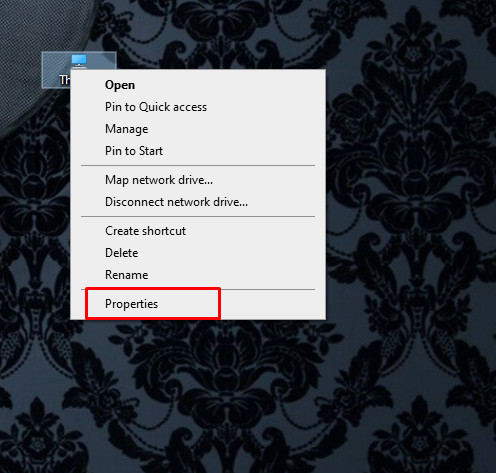
Như bạn thấy chip cpu của mình đang dùng là i5 5300 tốc độ 2.3GHZ
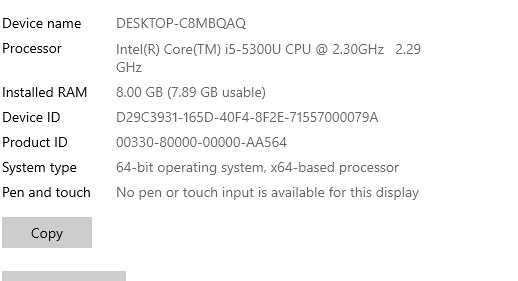
Bây giờ chúng ta bắt đầu fake cpu thôi
>> Xem thêm: Active win 7 bằng cmd an toàn, đã test thành công
Cách fake chip cpu máy tính windows
Một số phần mềm cho phép thay đổi thông tin hiển thị về cấu hình PC, chẳng hạn như:
- CPU-Z Custom Edition: Bạn có thể chỉnh sửa thông tin về CPU, RAM, hoặc GPU hiển thị trong phần mềm.
- Registry Editor (Regedit): Dùng để chỉnh sửa thông tin liên quan đến hệ điều hành, tên CPU hoặc các thành phần khác.
Cách chỉnh sửa bằng Regedit:
Nhấn Win + R, nhập regedit, rồi nhấn Enter.
Tìm đến các khóa liên quan:
-
- HKEY_LOCAL_MACHINE\HARDWARE\DESCRIPTION\System\CentralProcessor\0: Để chỉnh tên CPU.
- HKEY_LOCAL_MACHINE\SOFTWARE\Microsoft\Windows NT\CurrentVersion: Để chỉnh sửa tên máy tính, phiên bản Windows, v.v.
- Nhấn chuột phải vào mục muốn chỉnh, chọn Modify.
- Nhập thông tin mới và nhấn OK.
Sử dụng phần mềm ảo hóa
Bạn có thể tạo một hệ điều hành giả lập hoặc máy ảo (Virtual Machine) để tùy chỉnh thông tin cấu hình. Một số phần mềm hỗ trợ:
- VMware Workstation hoặc VirtualBox: Cho phép giả lập các cấu hình khác nhau.
- Sandboxie: Tạo môi trường độc lập để thử nghiệm.
Chỉnh sửa ảnh hoặc video
Nếu mục tiêu chỉ để tạo ảnh chụp màn hình giả, các công cụ chỉnh sửa ảnh/video như Photoshop hoặc GIMP có thể hữu ích:
- Chụp ảnh màn hình cấu hình hiện tại.
- Sử dụng công cụ chỉnh sửa để thay đổi các thông tin.
Sử dụng công cụ kiểm tra phần cứng modded
Một số phiên bản “mod” của phần mềm như CPU-Z, GPU-Z, hoặc Speccy đã được chỉnh sửa trước, hiển thị thông tin giả mạo. Hãy tìm kiếm cẩn thận trên các diễn đàn công nghệ uy tín.
>> Xem thêm: Cách khắc phục mạng internet chậm trên Windows 10
Thật là dễ phải không nào, trên đây mình đã hướng dẫn nâng cấp i3 lên i9 miễn phí, để fake hết thì các bạn vào các mục 1, 2, 3 ở CentralProcessor để sửa hết là ok nha.
